eos kiss m2でスマホと連携すると、
スマホからシャッターを切ることができます。
カメラと離れて撮影できるので、
露出時間を長くして撮影したり、
その場で撮った写真をスマホに取り込めます!
撮影したデータをスマホに転送することができる便利な機能ですので
スマホと連携する方法を説明したいと思います!
本記事のリンクには広告が含まれています。
 |
 |
| 1.カメラの横のwifiボタンを押す。 | 2.画面のスマホのアイコンをタップする |
 |
 |
| 3.接続先と機器の追加を選択する。 | 4.AndroidもしくはiOSの接続する端末を選択。お持ちの端末を選んで下さい。 |
 |
5.スマホと連携する
iOSの場合は画面右上を下スクロールすると |
| 6.カメラのQRを読み込み
Canon camera Connectのアプリが表示されるので、 |
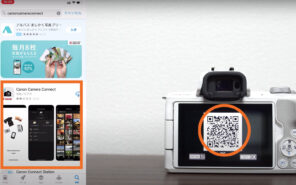 |
 |
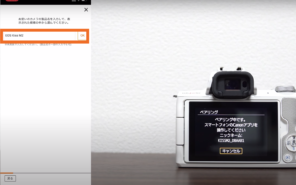 |
| 7.setボタンを押してブルートゥースを選択する | 8.EOS-Kiss-M2を選択し接続する |
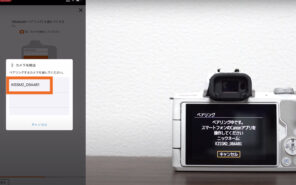 |
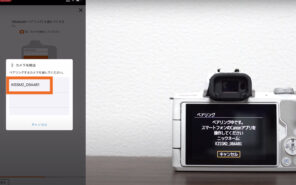 |
| 9.eos kiss m2を選択する | 10.ペアリングを選択 |
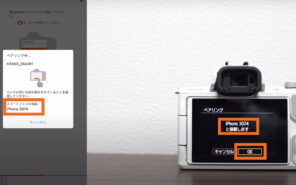 |
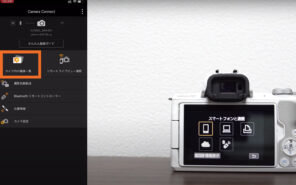 |
| 11.カメラとスマホの数字が同じであることを確認しカメラをOKを押す | 12.カメラ内の画像一覧を選択。データを取り込む場合の方法です。 |
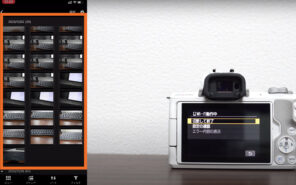 |
13.取り込みたい画像をタップする撮影した画像一覧が表示されます。
取り込みたい画像を選択してください。 |
| 14.取り込みをタップする 画面の下部にある取り込みボタンを押してください。 |
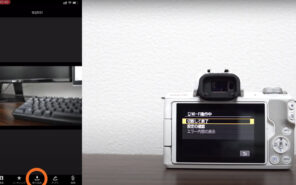 |
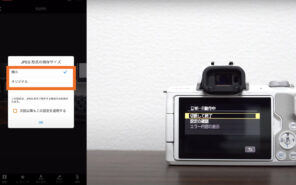 |
15.縮小もしくはオリジナルを選択する これで取り込みが完了しているので、
|
| 16.リモートライブビュー撮影を選択 リモートライブビューを選択すると撮影モードになります。 |
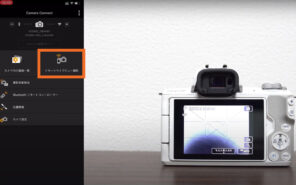 |
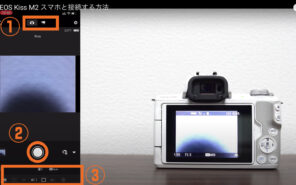 |
17.各種ボタンで設定が可能
①静止画or動画モード |
以上がスマホと連携できますので是非試してください!